El protocolo Link Layer Discovery Protocol (LLDP) permite que los administradores de red solucionen problemas y mejoren la administración de la red mediante la detección y el mantenimiento de topologías de red independientemente del fabricante de los dispositivos de red que conformen la misma. Vamos a ver como utilizarlo en este Cybertruco.
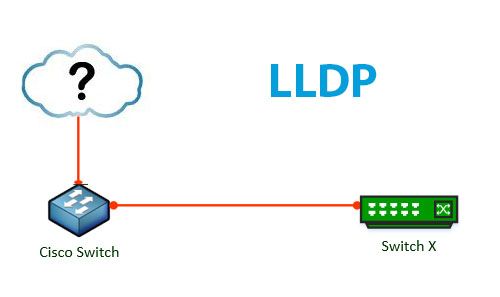
LLDP basicamente realiza las mismas funciones que el CDP que vimos en el anterior Cybertruco. Asimismo es un protocolo de capa 2 pero la gran diferencia radica en que LLDP no es un protocolo propietario si no que es un protocolo abierto, por lo que permite detectar vecinos de dispositivos de diferentes fabricantes.
LLDP funciona mediante la estandarización de métodos para que los dispositivos de red se anuncien a otros sistemas y para almacenar la información detectada. Como en el caso de CDP en esa información encontramos el nombre del dispositivo, su modelo y parte de su configuración.
Verificar y configurar LLDP
A diferencia de CDP, en los dispositivos Cisco, LLDP puede no venir activado por defecto, para comprobar si está activado de manera global utilizaremos el comando show lldp
Switch# show lldpGlobal LLDP Information: Status: ACTIVE LLDP advertisements are sent every 30 seconds LLDP hold time advertised is 120 seconds LLDP interface reinitialisation delay is 2 seconds
En el caso que no lo estuviera podríamos ejecutar lldp run para activarlo globalmente o en caso contrario no lldp run para desactivarlo. A continuación en el ejemplo desactivamos lldp, comprobamos su estado y volvemos a activar.
Switch(config)# no lldp runSwitch(config)# endSwitch#show lldp% LLDP is not enabledSwitch#configure terminalSwitch(config)# lldp run
De la misma manera que CDP, LLDP puede ser configurado por interfaz pero además en este caso tenemos que configurar su comportamiento al enviar o recibir mensajes LLDP de manera independiente con lldp transmit y lldp receive.
Switch(config)# interface gigabitethernet 0/1Switch(config-if)# lldp transmitSwitch(config-if)# lldp receiveSwitch(config-if)# end
Igualmente podemos desactivar cualquiera de ellas con no lldp transmit o no lldp receive. Es una buena práctica no enviar información fuera de nuestra red por lo que en esas situaciones normalmente la transmisión en esos puertos la deberemos dejar apagada.
Descubrimiento de vecinos con LLDP
Para ver con que dispositivos estamos fisicamente conectados ejecutaremos el comando show lldp neighbors
Switch# show lldp neighborsCapability codes: (R) Router, (B) Bridge, (T) Telephone, (C) DOCSIS Cable Device (W) WLAN Access Point, (P) Repeater, (S) Station, (O) OtherDevice ID Local Intf Hold-time Capability Port IDRouter Fa0/5 117 R Gi0/0/1SwitchOficina2 Fa0/1 112 B Fa0/1Total entries displayed: 2
Como podemos ver se muestra el nombre del dispositivo, en que interfaz local y remota se produce la conexión además del tipo de dispositivo. Como con CDP, podemos conseguir información más detallada con el comando show lldp neighbors detail
Switch# show lldp neighbors detail------------------------------------------------Chassis id: 0025.83e6.4b00Port id: Fa0/1Port Description: FastEthernet0/1System Name: SwitchOficina2System Description:Cisco IOS Software, C2960 Software (C2960-LANBASEK9-M), Version 15.0(2)SE4, RELEASE SOFTWARE (fc1)Technical Support: http://www.cisco.com/techsupportCopyright (c) 1986-2013 by Cisco Systems, Inc.Compiled Wed 26-Jun-13 02:49 by prod_rel_teamTime remaining: 107 secondsSystem Capabilities: BEnabled Capabilities: BManagement Addresses - not advertisedAuto Negotiation - supported, enabledPhysical media capabilities: 100base-TX(FD) 100base-TX(HD) 10base-T(FD) 10base-T(HD)Media Attachment Unit type: 16Vlan ID: 1
Con toda esta información ya podemos ir avanzando por la red como decíamos en el posta anterior con ssh y describiendo su topología de manera sencilla.
